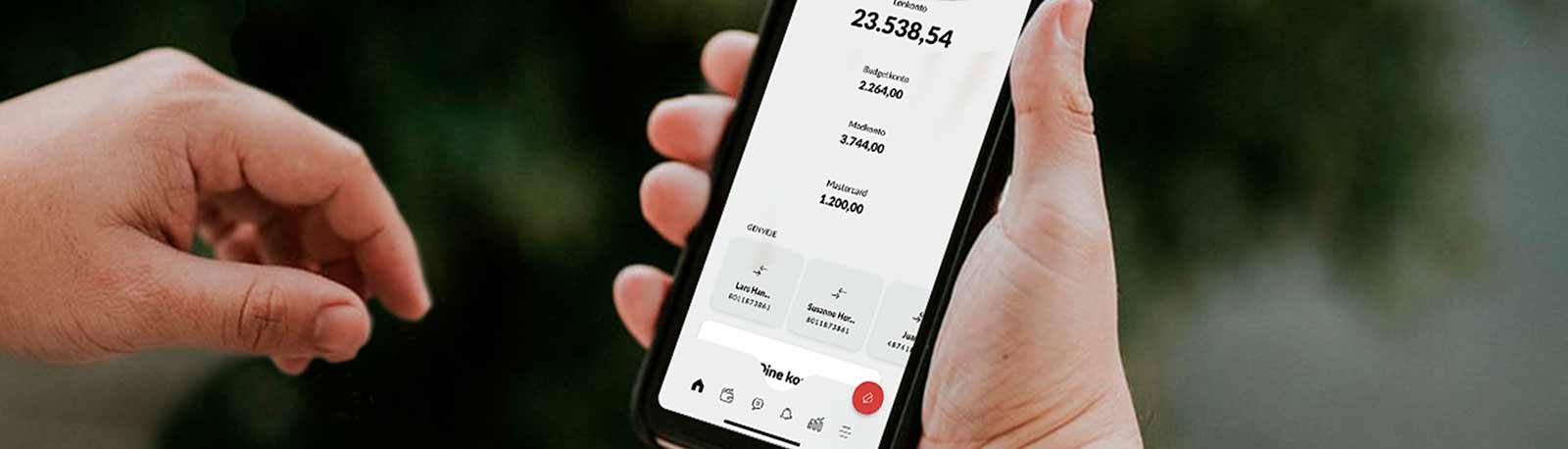
Nyheder i mobilbanken
Med seneste version af mobilbank, er der kommet følgende nyheder.
Nyt i december
-
Valutaomregner og valutabestilling
Sådan bestiller du valuta:
- Fra 'Forsiden', vælger du 'Valutaomregneren'
- Herefter kan du se hvad eks. 1000 DKK er i Euro
- Skal du bestille valuta, så tryk på 'Bestil valuta'
- Udfyld formularen i mobilbanken og Send bestilling
-
Strakskurser i Investering
Det er nu muligt under Investering, at se de værdipapirer banken
stiller strakskurser i og både købe og sælge direkte fra strakskurs-
listerne.
- Del din PensionsInfo rapport med din rådgiver
Har du et møde med din bankrådgiver om din pension, kan du nu
sende alle de nødvendige data til banken fra PensionsInfo.
Du finder PensionsInfo rapporten i Menuen og skal blot godkende
at sende informationerne til banken på din mobil.
Hvad er tidligere kommet til mobilbanken?
-
Sådan scanner du kodelinjen på indbetalingskortet:
- Fra 'Betal & Overfør', vælger du 'Indbetalingskort'
- Indtast beløb på indbetalingskort - tryk 'Næste'
- Vælg konto hvor beløbet skal hæves
- På 'Modtager'-siden, tryk på knappen 'Scan girokortlinje'
- 'Scan girokort'-kamera vises med felt til kodelinjen
- Kamera indlæser automatisk kodelinjen
- Godkend betaling ved at swipe til højre -
Sådan retter du en tekst til en kontobevægelse:
- Tryk på en kontobevægelse og få vist 'Detaljer'
- Tryk på blyant-ikonet
- Skriv din egen tekst i 'Navn på postering'
- Tryk på Gem
-
Sådan kan du søge på bevægelser, flere måneder tilbage i tiden:
- Gå til kontobevægelser
- Tryk på 'forstørrelsesglas-ikonet'
- Skriv søgeord eller dele af ordet i 'Søg på ord'
- Vælg måned til søgning
- Sådan retter du i en fast overførsel:
- Fra forsiden, tryk på Menu ikonet (nederst til højre)
- Vælg punktet BS og faste overførsler
- Vælg Faste overførsler
- Tryk på ikonet med det 3 prikker, på den aftale du vil rette
- Tryk på Rediger
- Ret i aftalen og Gem
-
Sådan vælger du din egen rækkefølge på konti:
- Fra forsiden, tryk på Menu ikonet (nederst til højre)
- Vælg Indstillinger
- Vælg Kontosortering
- Tryk på blyant-ikon hvis du vil sortere i aftaler
- Tryk på Aftale, for at få vist konti
- Tryk på blyant-ikon, for at sortere på konti rækkefølgen
- Drag and drop til ønsket rækkefølge og Gem
-
Sådan ser du din PIN-kode:
- Fra Forsiden, tryk på Kort
- Tryk på kort som du vil se PIN-kode på
- Tryk på 'Vælg handling'
- Tryk på 'Se pinkode' i bunden af siden
- Læs instruktion på skærmen
- Sådan afstemmer du bevægelser:
- Start på konto-bevægelsessiden
- Vælg bevægelse som skal afstemmes
- Træk bevægelse helt til venstre
(teksten 'Afstem' vises)
- Når du slipper bevægelsen, vises en rød prik til højre for bevægelsen
- Bevægelsen er nu afstemt i mobilbank og i netbank
